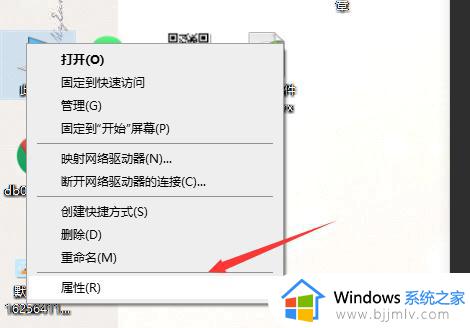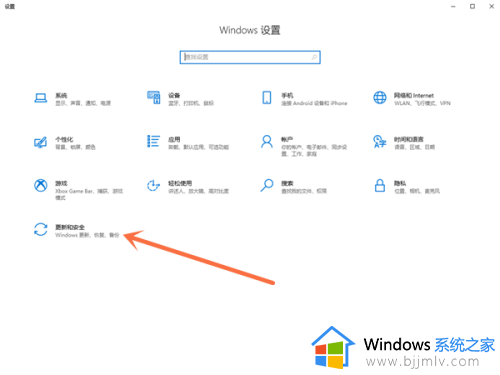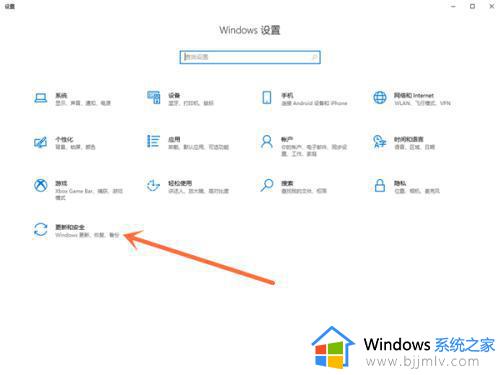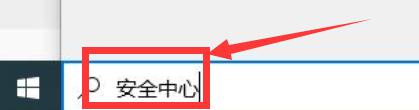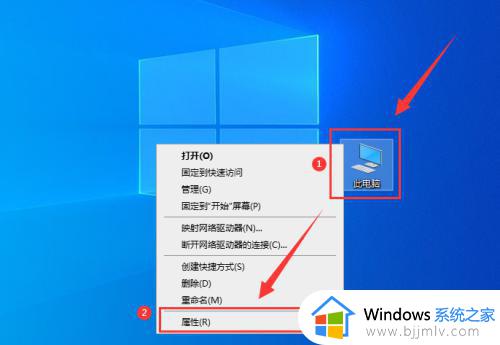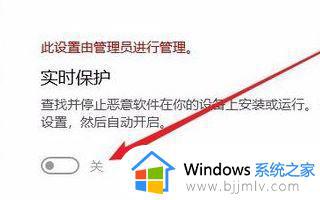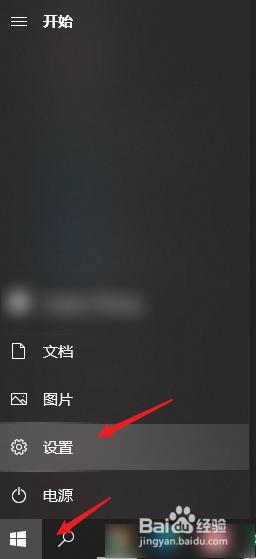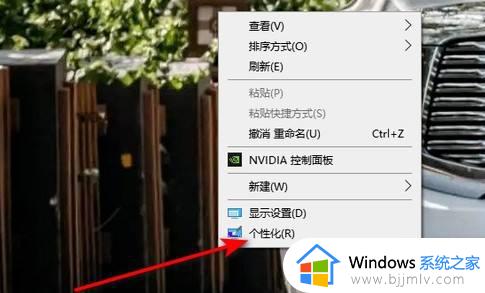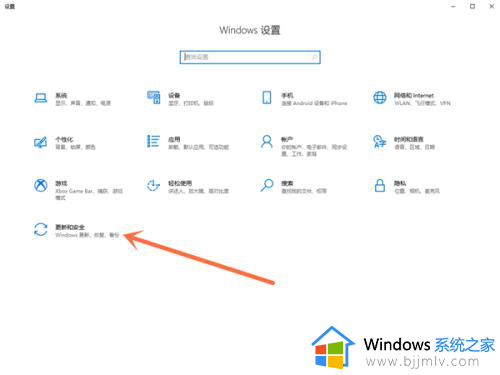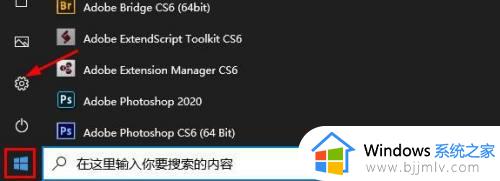windows10安全保护怎么关闭?windows10安全防护在哪里关闭
更新时间:2024-05-03 10:16:00作者:qiaoyun
在windows10系统中,内置有安全保护功能,虽然能够很好的保护电脑安全,但是有时候在下载一些东西的时候会被提示不安全然后强制删除,所以很多人就想要将安全保护关闭,那么windows10安全保护怎么关闭呢?针对这个问题,本文这就给大家介绍一下windows10安全防护的详细关闭方法。
方法如下:
1、在电脑左下角找到搜索按钮(放大镜)并点击搜索按钮。
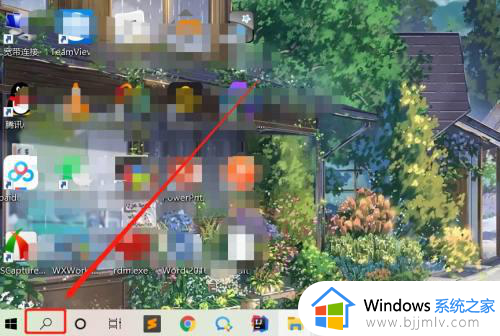
2、找到弹出窗口下方的输入栏,如图中红框所示。
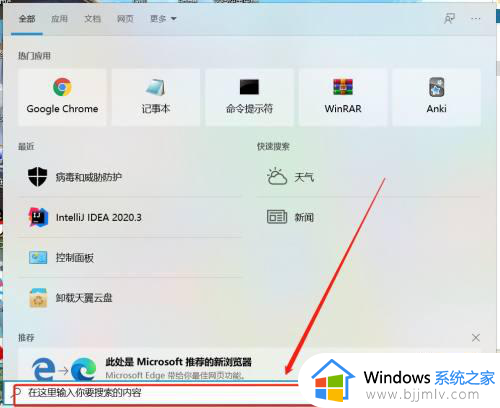
3、在搜索栏中输入病毒防护,并点击上方搜索结果中的“病毒和威胁防护”。
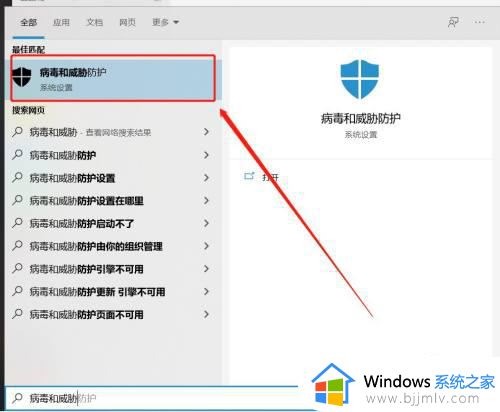
4、点击弹出窗口中左侧栏的“病毒和威胁防护”。
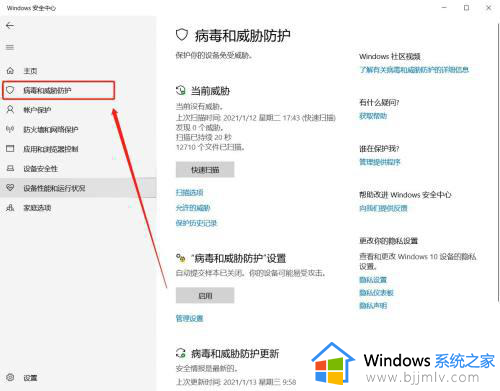
5、找到右侧内容区的“病毒和威胁防护设置”栏目,并点击下方的“管理设置”。
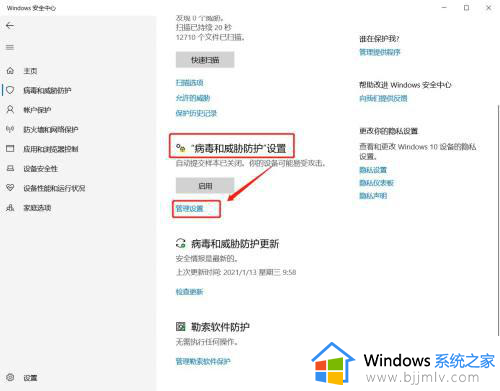
6、关闭所有的安全防护即可关闭windows自带的病毒防护。
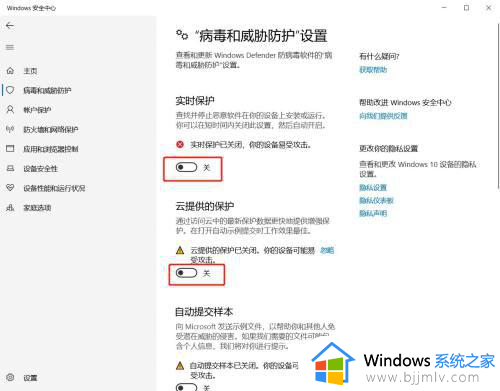
以上给大家介绍的就是windows10安全防护在哪里关闭的详细内容,大家有需要的话可以学习上述方法步骤来进行关闭,希望可以帮助到大家。